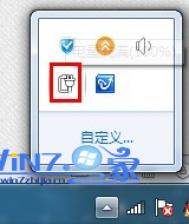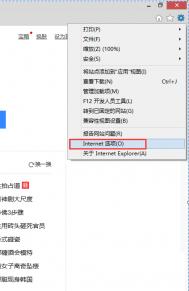Win8系统 调节电脑屏幕亮度的四种方法
方法一:通过系统托盘图标进行调节
1、首先,我们将鼠标对着系统托盘图标中的电源图标击右键,选择调整屏幕亮度。

2、在打开的界面中,我们使用鼠标调节屏幕亮度的滚动条即可按照我们的使用习惯进行调节屏幕亮度的操作,是十分方便的。

方法二:Windows移动中心设置
1、在接下来的第二种方法中,我们还是对着系统托盘图标中的电源图标,然后选择Windows移动中心选项。

2、在打开的Windows移动中心的功能界面,我们可以看到有一个调节屏幕亮度的选项,是的,在这里,我们直接拖动屏幕亮度的调节滑块,然后就可以进行调节屏幕亮度的操作了,也是十分便捷的。

方法三:Windows 8 Metro功能选择页面设置
1、在第三种方法中,请按照下面的步骤进行操作。我们将鼠标移动至任务栏最右侧,直至呼出Windows 8 Metro功能选择页面,然后我们选择的是:设置选项。

2、然后我们点击设置按钮,在打开的设置界面中,我们可以看到有一个亮度的功能调节界面。

电脑预装Win8系统改成Win7的过程中失败了该怎么办?
针对Windows 8没有开始菜单等传统界面,造成使用不便的问题,联想推出了经典开始菜单工具!在保留Windows 8先进功能的基础上,恢复原有Windows 7样式。
(1)先重新启动计算机,并按下笔记本键盘上F2键或Fn键+F2键进入笔记本的BIOS设置界面(若您的笔记本为Y400、Y500请您先关闭计算机,按下一键恢复按钮开机,通过选择启动菜单中的BIOS Setup项目进入BIOS设置界面)
(本文来源于图老师网站,更多请访问http://m.tulaoshi.com/windowsxitong/)(2)进入BIOS设置界面后,按下键盘上→键将菜单移动至EXIT项目,按下键盘上↓按键选择到 OS Optimized Defaults选项,按下回车键打开该选项的设置菜单,按下键盘上↓按键,将该选项默认的WTulaoshi.comin8 64bit修改为Others之后,按下回车键确认。之后按下键盘上↑按键选择到Load Default Setting选项,按下回车键启动恢复BIOS默认功能窗口,在该窗口中直接按下笔记本键盘上的回车键启动BIOS恢复默认功能。之后再按下笔记本键盘上F10键或Fn键+F10键启动BIOS保存设置窗口,在该窗口中直接按下笔记本键盘上的回车键启动BIOS保存设置并重新启动计算机功能。

(3)在计算机重新启动至LenovoLOGO画面时,并按下笔记本键盘上F2键或Fn键+F2键进入笔记本的BIOS设置界面(若您的笔记本为Y400、Y500请您在计算机重新启动至LenovoLOGO画面时按下笔记本的电源开关关闭计算机之后,按下一键恢复按钮开机,通过选择启动菜单中的BIOS Setup项目再次进入BIOS设置界面)将按下键盘上→键菜单移动至Boot项目,找到该项目下的Boot Mode选项,按下回车键打开该选项的设置菜单,按下键盘上↓按键,将该选项默认的UEFI修改为Legacy Support之后按下回车键确认,再按下键盘上↓按键选择Boot Priority选项,按下键盘上↓按键将该选项默认的UEFI First修改为Legacy First之后按下回车键确认。之后再按下笔记本键盘上F10键或Fn键+F10键启动BIOS保存设置窗口,在该窗口中直接按下笔记本键盘上的回车键启动BIOS保存设置并重新启动计算机功能。

(4)在计算机重新启动至LenovoLOGO画面时,并按下笔记本键盘上F12键或Fn键+F12键进入笔记本的引导设置界面(若您的笔记本为Y400、Y500请您在计算机重新启动至LenovoLOGO画面时按下笔记本的电源开关关闭计算机之后,按下一键恢复按钮开机,按下键盘上↓按键选择启动菜单中的Boot Menu项目之后按下回车键进入引导设置界面)。在此时将您笔记本的光驱托盘弹出,放入正版的Windows 7操作系统光盘之后将光驱托盘推回,同时选择该界面中的SATA ODD或USB ODD项目并按下回车键,以实现光驱启动。

(5)在进入Windows 7系统安装画面后,按照如下步骤进入到Windows 7系统分区画面,具体步骤如下:



(6)进入Windows 7系统分区画面后,请将其中的全部分区都删除,然后再重新创建新的分区即可。
请您再次注意:以上操作会将您笔记本硬盘中的分区全部删除,所以您笔记本您笔记本硬盘中所有数据将会丢失,请您再进行此操作前您笔记本硬盘中所有的重要数据备份到移动存储介质中(如:U盘、移动硬盘等)。

(7)将全部分区都删除后,单击新建,重新创建新的分区。(受MBR硬盘的限制,您在系统安装界面对多只能分出4个主分区,如果您需要更多的分区,请系统安装完成后在系统中划分分区)

(8)分区创建完成后,先将分区全部格式化,格式化完成后,选择好您要安装系统的分区,点击下一步进行系统安装即可。
Win8系统中鼠标滚轮偶尔无法使用是怎么回事
大家知道。标准的鼠标,输了有左右键之外,中间部位还有一个滑轮,咱们可以通过滑轮将窗口中的内容向上或者向下移动,非常的方便,但是最近却有一个使用win8电脑的朋友发现了一个怪异的问题,自己的鼠标滑轮在有的窗口中是可以正常使用的,可是在有的窗口中却是无法正常使用的,那么这是什么原因造成的呢?这个问题咱们又要如何去解决呢?下面,图老师小编就来为大家详细的介绍一下吧!
解决方法:
1.首先返回到win8电脑的传统桌面位置,然后同时按下键盘上的win+S快捷键打开电脑的搜索窗口,之后咱们在窗口中输入mouse,也就是鼠标,然后在搜索结果中单击mouse suite这一项。
2.在打开的控制面板界面中,咱们单击进入到鼠标这一栏中,然后就可以打开鼠标的设置窗口了,如下图中所示,咱们将界面切换到Lenovo标签这一栏中,然后点击其中的高级属性。
3.在高级属性中咱们将界面切换到滑轮标签中,然后将启用通用滚动选(图老师整理)项选中,最后点击确定保存设置。
怎样解决Win8系统缺少. NET程序导致电脑(图老师整理)出现无响应的问题
人们在享受新全新的Win8系统强大功能的同时,也遇到了很多麻烦和问题,用户在使用新系统的时候会发现系统的一些程序无法正常打开,人们想要关闭程序却发现无法做到,无奈之下人们只好关闭电脑,但是这时候关闭系统会对电脑造成巨大的伤害。正常情况下,大部分软件需要环境启动类软件,比如VC++或者.NET Framework 2.0或者更高版本作为启动环境,否则直接打开会无响应。
原因分析:
. NET 是Microsoft XML Web services平台。XML Web services允许应用程序通过Internet进行通讯和共享数据,而不管所采用的是哪种操作系统、设备或编程语言。Microsoft .NET 平台提供创建XML Web services并将这些服务集成在一起之所需。对个人用户的好处是无缝的、吸引人的体验。所以当QQ、暴风影音等软件缺少此程序会出现无响应的故障。
解决方法:
1、进入控制面板--程序--程序功能--打开或关闭windows功能--勾选 .Net FrameWork 3.5,包含2.0等版本,然后下载安装即可。
2、如果安装无效请确认用户软件使用需要的启动环境软件等,对应安装即可。
3、鼠标移动到桌面右下角,在弹出的界面选择控制面板(或者在metro界面鼠标移动到右下角,同样能出现此界面)。
4、打开程序和功能。
5、选择启用或关闭Windows功能。
6、勾选.Net 3.5。
平板电脑台电X98 3G刷win8后怎么设置3G卡上网?
第一步:
1、将下载的x98 3G驱动包安装到电脑上。
2、设置接入点1.打开控制面板

3、选择电话和调制解调器首次启动可能会需要填写区号,比如青岛是0532,北京是010,填一下点击确定即可切到调制解调器选项卡点击属性,点击改变设置

第二步:
1、切到高级选项卡在额外的初始化命令中输入如下指令,接入点名称请自行替换: at+cgdcont=1,"IP","接入点名称"点击确定

2、重新打开调制解调器属性,并切换到诊断选项卡

3、点击查询调制解调器,查询结果中显示的网络如果与你的网络一致,就说明设置成功了。我的联通3G卡显示为:+GMM:"H350 HSPA+Module","H350",不同地区可能显示的不一样。12.APN设置完成
四、设置拨号打开控制面板;选择网络与共享中心

4、设置新的连接或网络连接到internet = 下一步
(本文来源于图老师网站,更多请访问http://m.tulaoshi.com/windowsxitong/)
5、设置新的连接(如果未连接到网络,则没有此步骤)

6、拨号(使用拨号调制解调器或ISDN连接)

7、拨打电话号码填写 *99# 没有双引号,其他不填 =下一步

8、大功告成,完成连接。